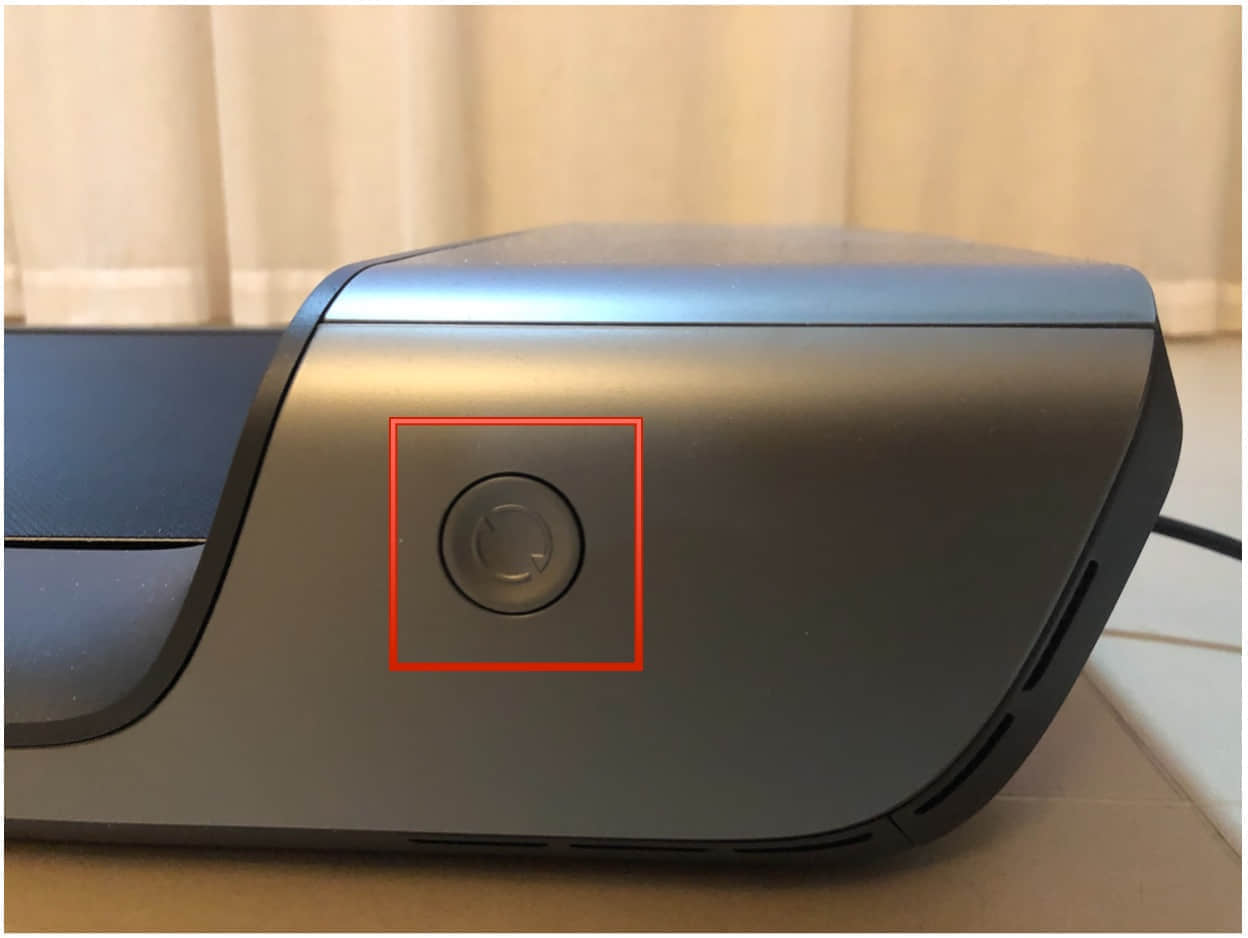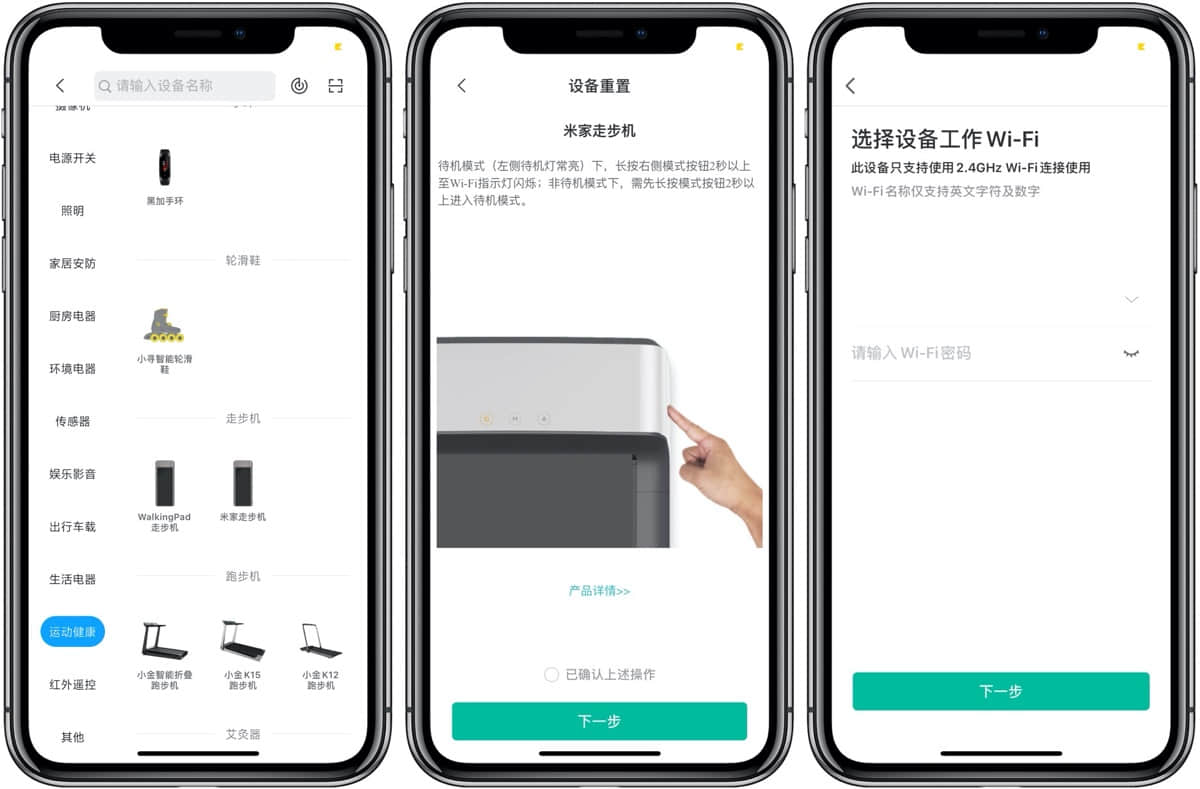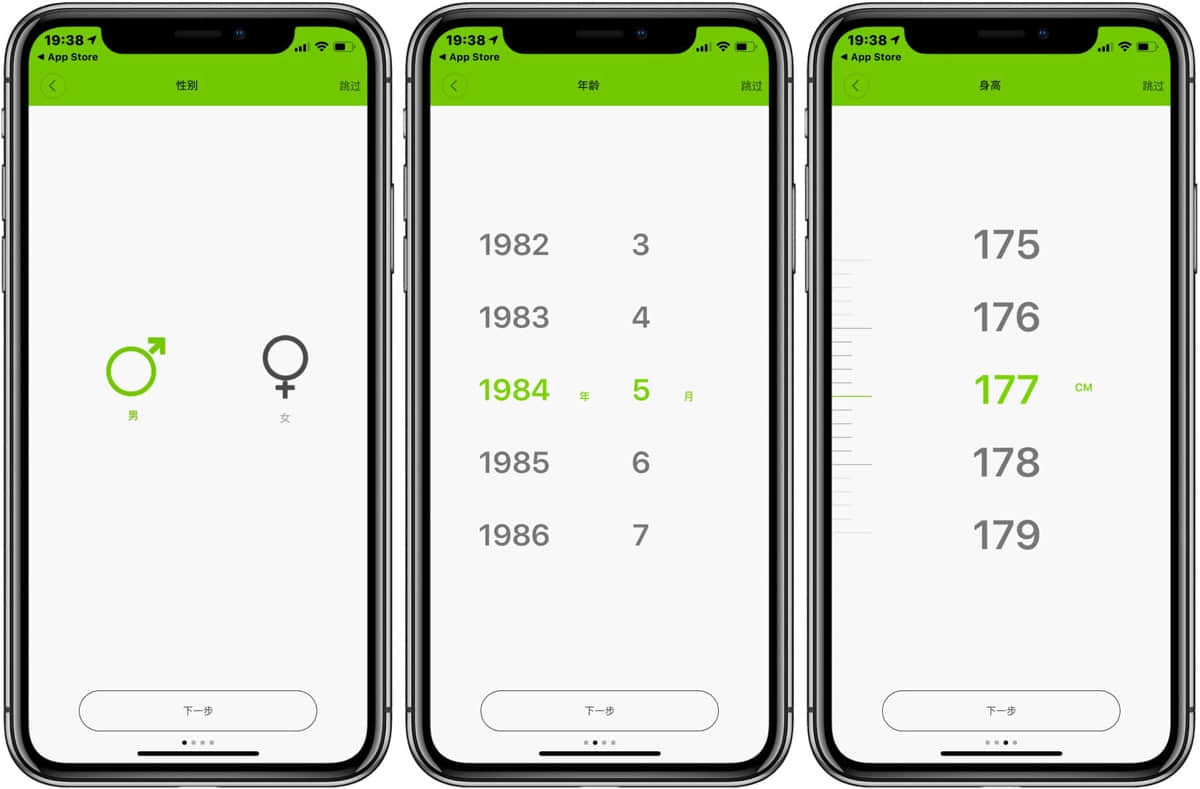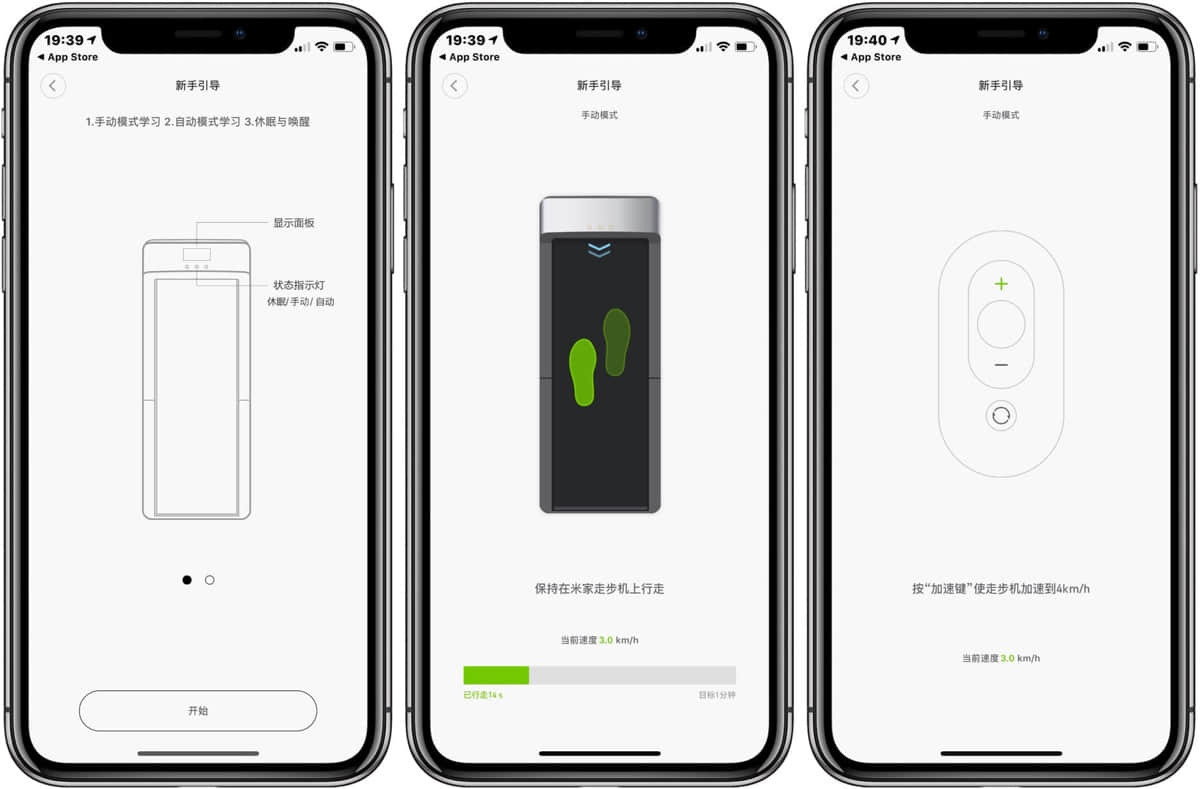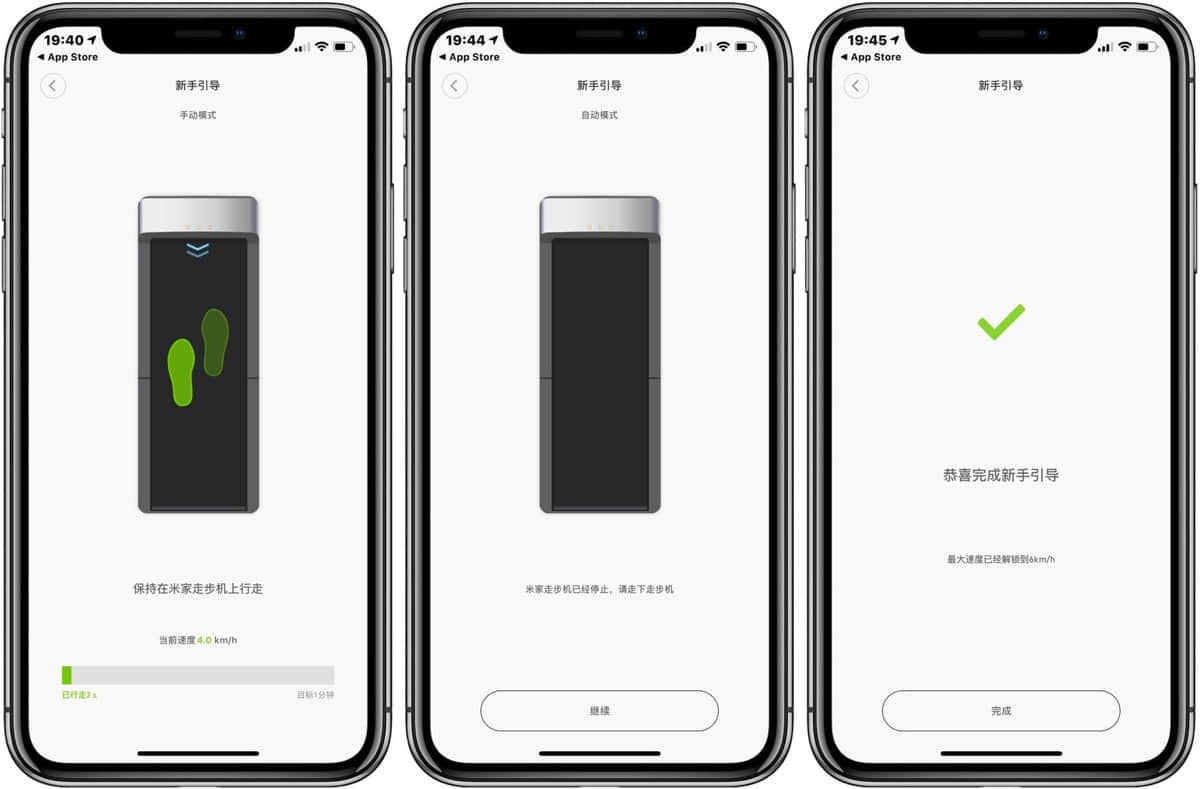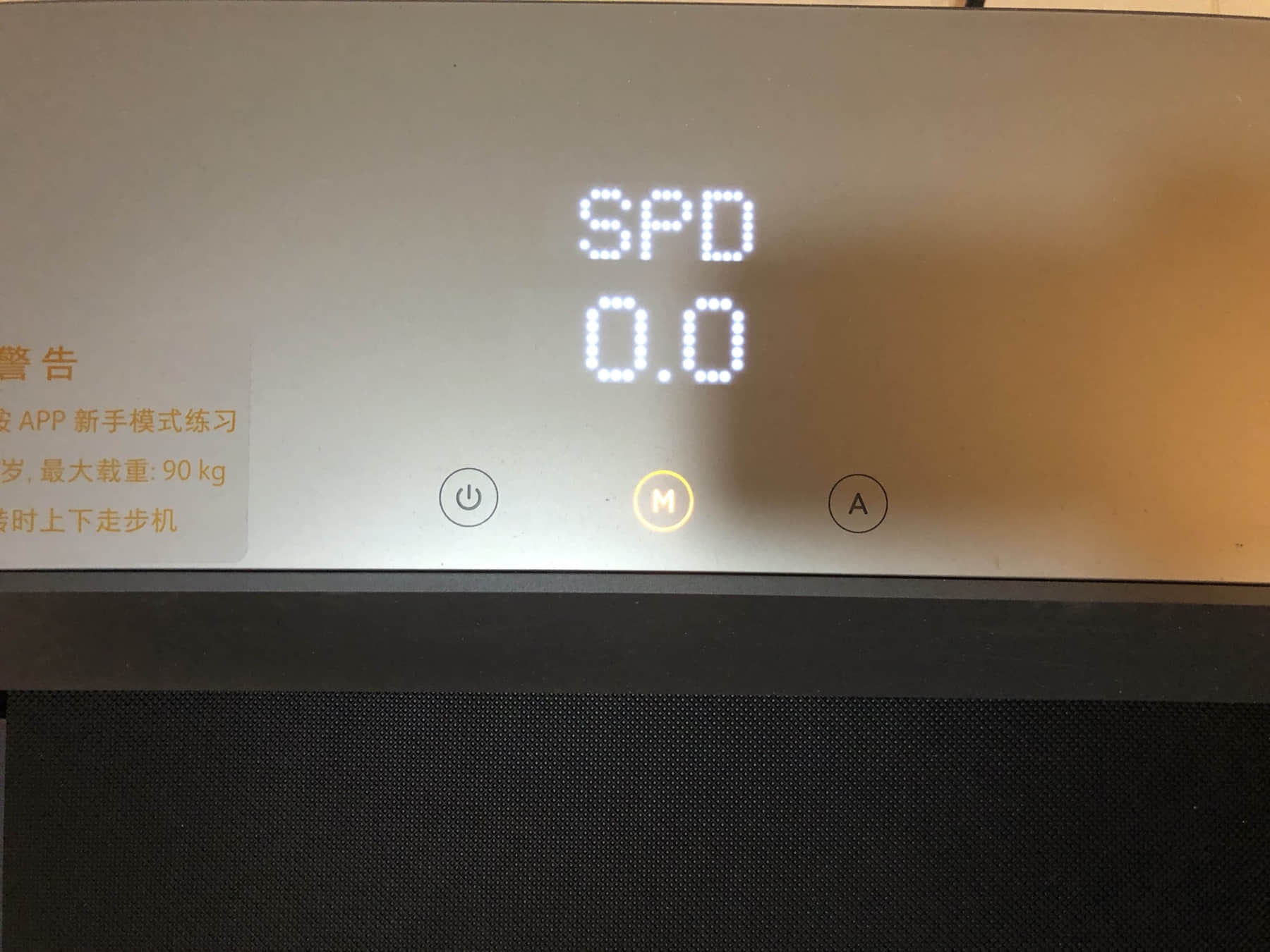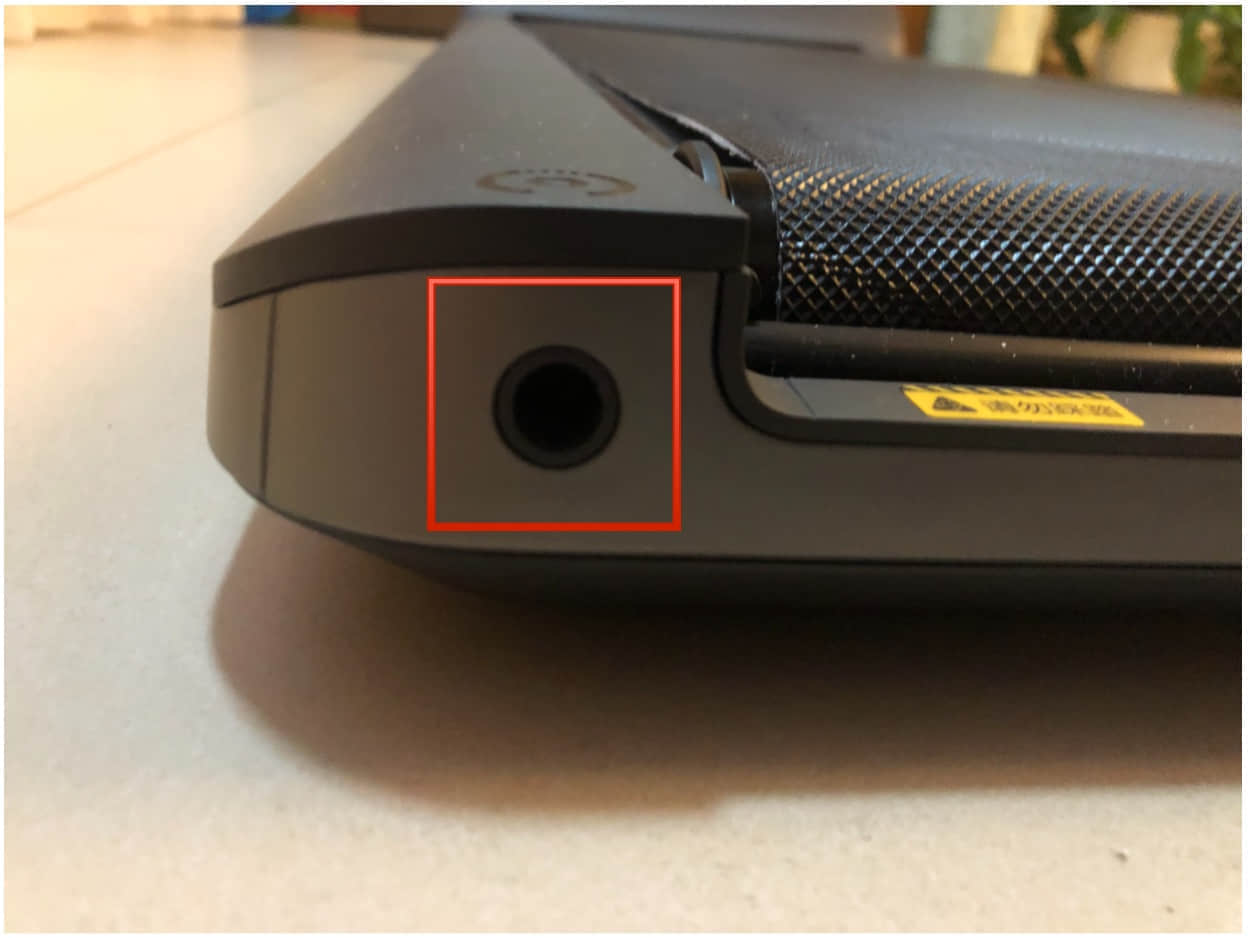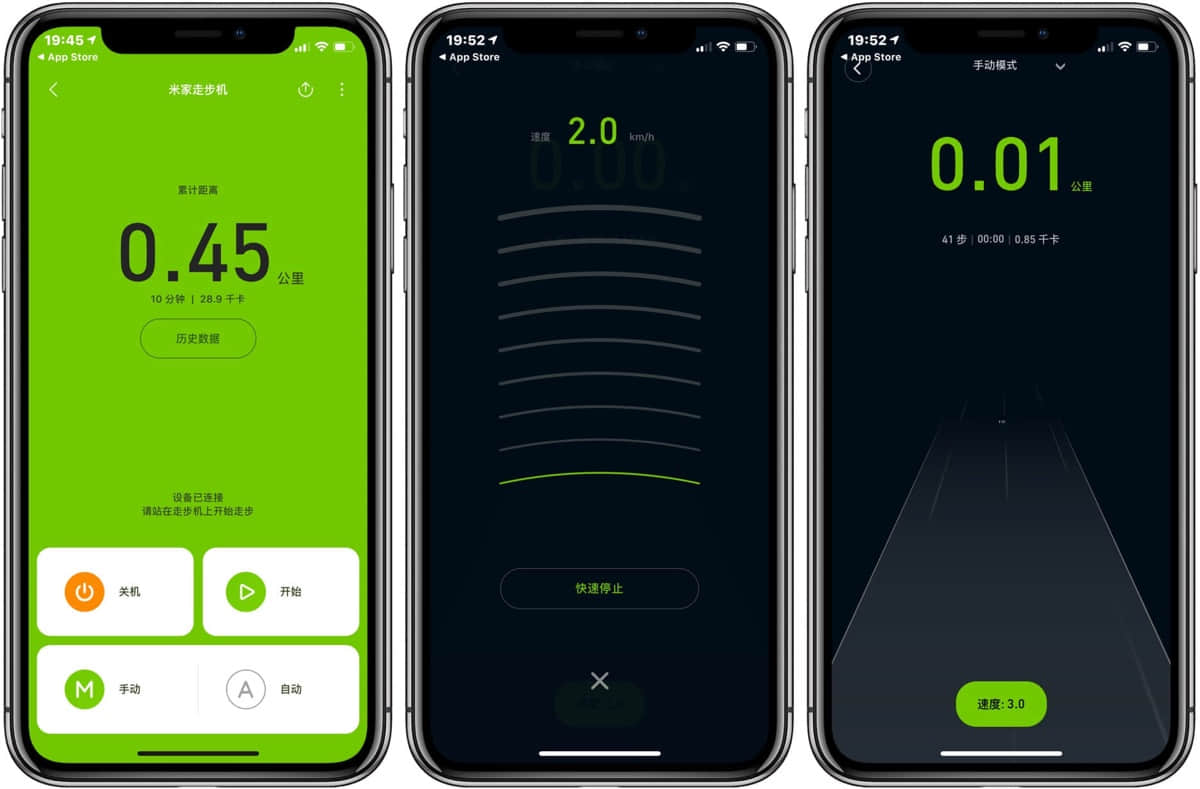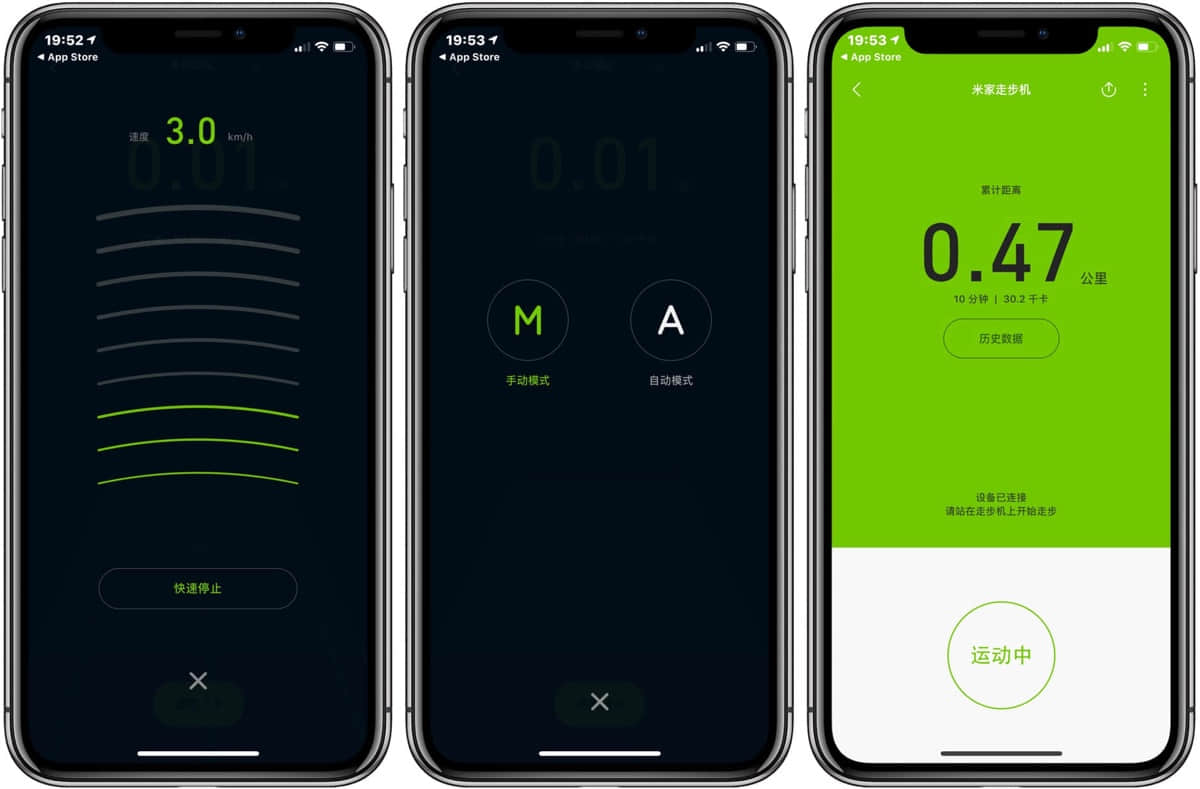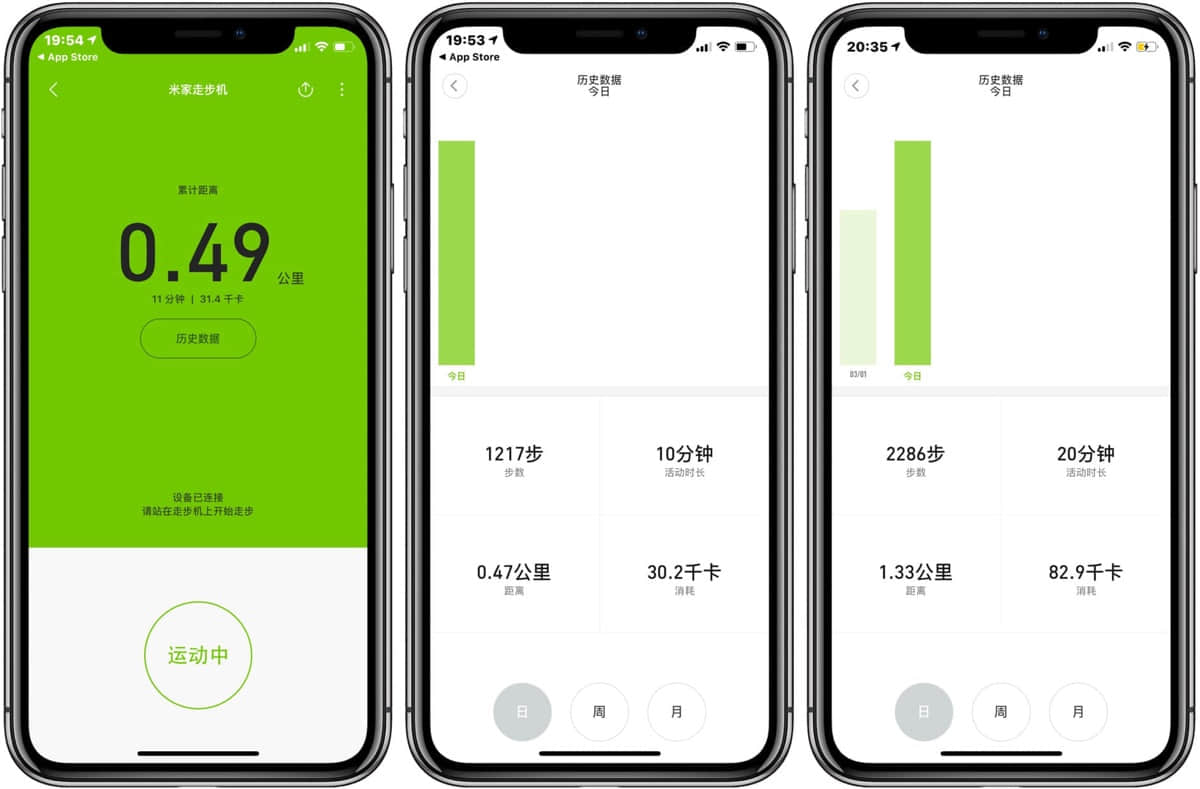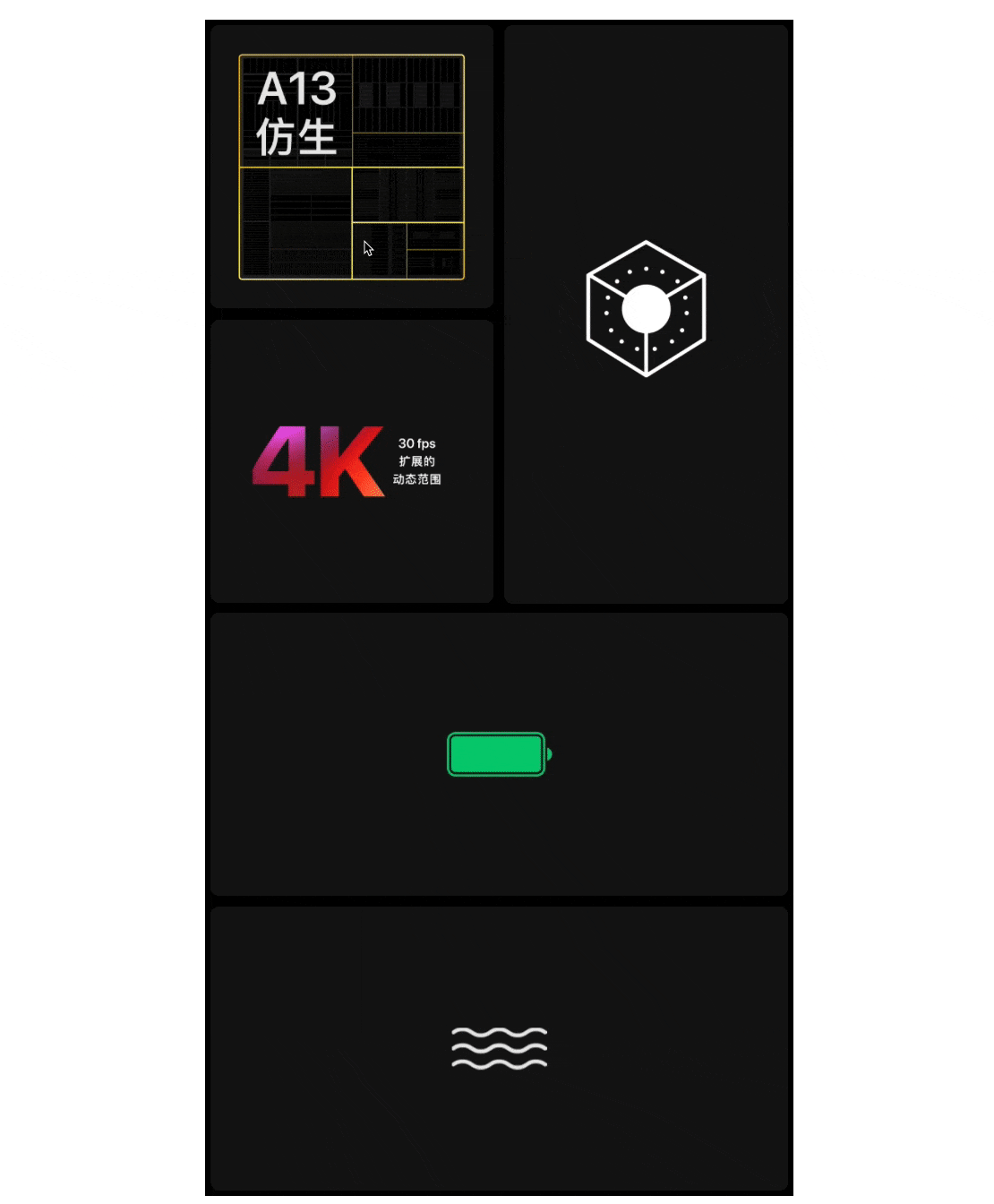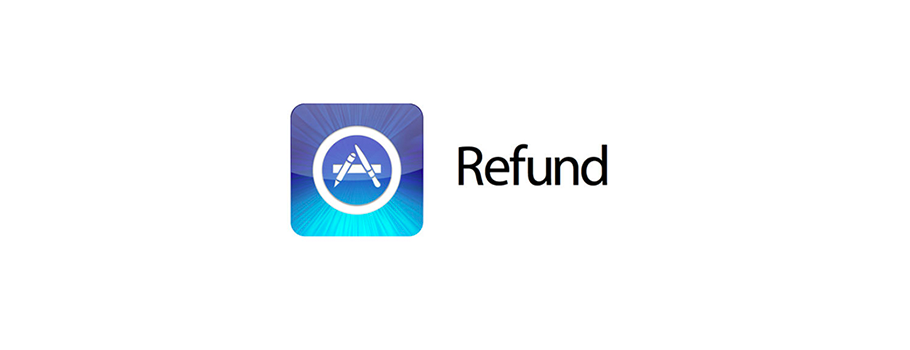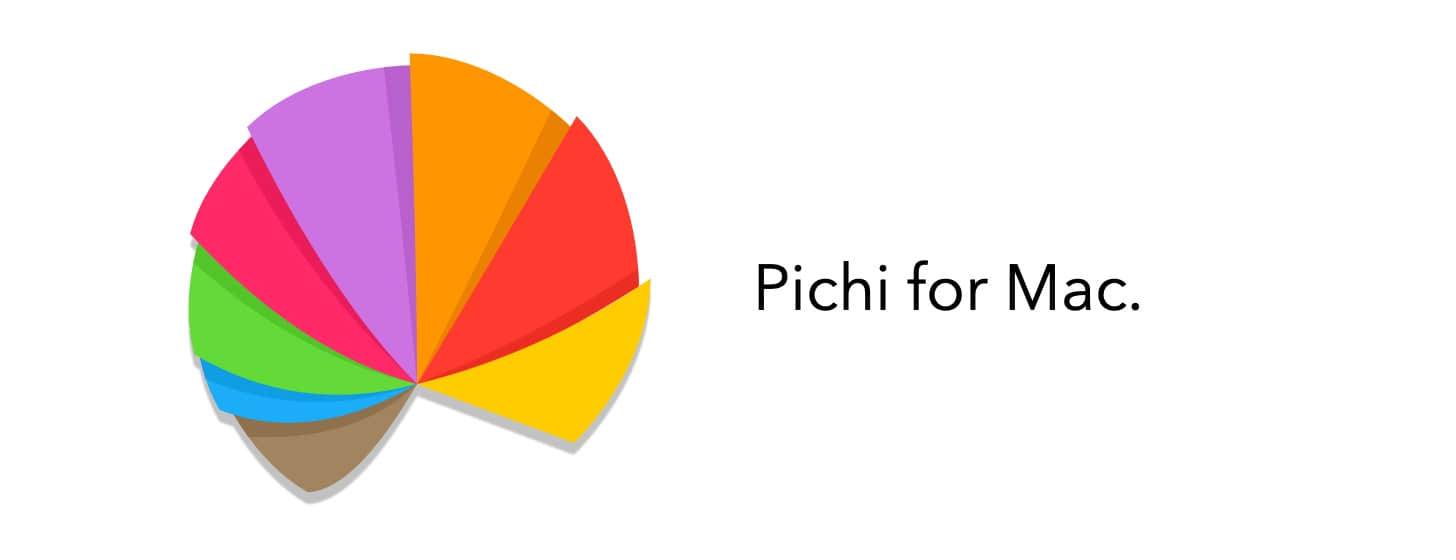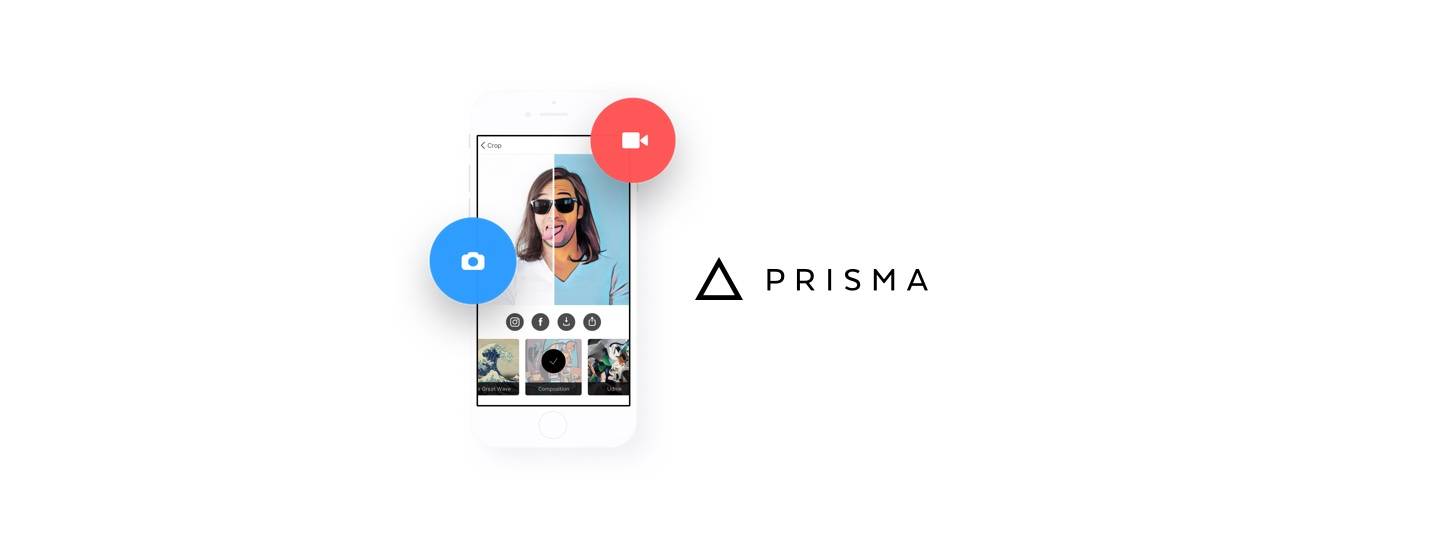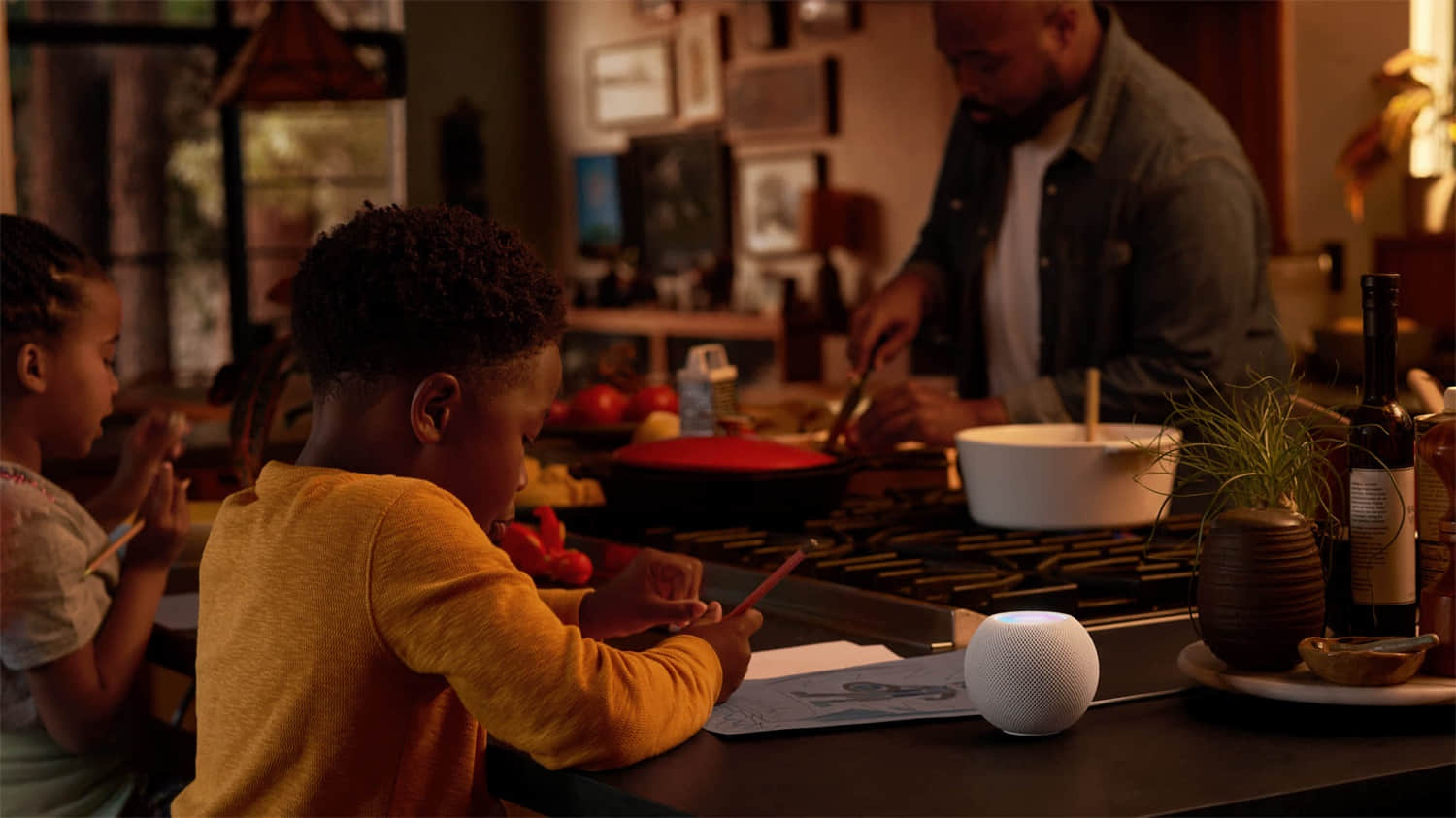首先声明这并不是一篇恰饭文章,是小编自己在网上购买来锻炼身体减肥用的,之前在网上看了许多跑步机、走步机,最后选择了米家这款走步机,综合考虑了价格、功能以及我的使用需求才最后选择了它,比米家功能强大的机型太多了,但它们对于我这种只是想把脂肪减下去的用户许多功能都是浪费的。
米家走步机可折叠放置,完全展开长度余约 1.4 米左右,宽度 0.5 米左右,折叠状态长度为 0.8 米,整体设计非常精巧,不过多占用家庭空间,这也是我购买它的主要原因。个人认为宽度设计过于吝啬,如果能再宽一些,履带更宽一些就更好了,现在走起来总担心会走到履带外面,没有安全感。
机器最低速度 0.5 km/h,最高速度 6.0 km/h。
下图右边为机器头部,表面上有三颗隐藏式指示灯,分别是待机、手动模式、自动模式。电源接线处左侧有电源开关。
机器随厂主要提供一个遥控器(控制启动、加减速、模式切换),调节履带左右间距的扳手以及每个月定期为履带润滑的硅油。
机头右侧有一个复位按钮,初次使用让机器自动与家里的 wifi 联网就用它,长按 2 秒让机器自己初始化连接网络。
走步机有一个新手教学模式,必须完成后才能解锁机器在 4.0 km/h 以上的速度,最高 6.0 km/h,而且只有完成此教学才能使用米家 app 控制你的走步机。
在手机的米家 app 上选择添加米家走步机,然后确认你的走步机是否进入待机模式(如上图操作),确认走步机工作的 wifi 网络,其实连接你的米家 app 通信,这款走步机只支持连接 2.4 GHz 频段。搞定后米家 app 上就多出了这个新成员,此时你登上走步机启动设备,让设备开始运行,米家 app 会自动引导你进入新手模式。
先确定你的性别,年龄、身高等数据。
新手引导先教你如何使用手动模式,很简单,跟着 app 指使,用遥控器在不同的速度下走慢 1 分钟即可。
速度会逐步加快,锻炼时不要穿拖鞋或光脚,穿上运动鞋啊。。。
前面我们提到这款走步机有手动和自动两种模式,说白了就是手动模式可以让你用 app 或遥控器手动加减步伐速度(履带速度),自动模式会根据你的步伐节奏,机器自动调整履带速度,当你在靠近机头附近的履带走步时,机器会根据你的步伐速度自动加速,而当你在履带中部行走时机器会根据你的节奏减慢履带速度,退至机尾附近,履带会自动停止运行。
在机头你可以获取到本次锻炼,已经走步的累计时间:
本次锻炼累计的步伐:
累计的公里数
当前机器运行速度(最小0.5,最大6.0)
启动走步机后,机器会提示你先站上来,再通过遥控器或 app 启动锻炼,同理,当你想停止走步时,需要先停止机器运行,再从走步机上下来,不建议机器还在运行时就跳下机器,这样存在安全隐患,特别是你长时间在走步机运动后突然落地会感到身体平衡不适,这个我亲测体会。
机尾两侧各有两个可供L型扳手插入的多边形孔,用来调整履带是否位置居中,当你的履带即将或者已经贴在了两遍的旁轴时,需要马上将扳手插入到里面顺时针转动,需要花一些力气才能转动,调整至履带适当居中即可,这里就需要提到「偏移校正」这个功能。
偏移校正需要你用遥控器,同时长按遥控器的模式切换按钮和加速按钮 3 秒以上(前提是需要完成新手引导模式)进入,机头会显示 CALI 字幕代表进入偏移校正状态;或者通过米家 app 设置菜单里打开此模式。
进入偏移校正后,机器会以 4km/h 的速度自动运行,如果履带偏左,将扳手插入左侧接口顺时针旋动 1/4 圈,如果履带偏右,将扳手插入右侧接口顺时针旋动 1/4 圈,完事让走步机运行 1-2 分钟观察是否居中,不行再次调整即可,其实这种办法不如在机器停机后半折叠状态下好调整,但是比较安全。
使用米家 app 可以控制走步机也可以查看你每天的运动数据。
进入米家 app,再进入你的设备界面,可以看到本次运动的数据,下方就是虚拟的开关机按钮,开始运动按钮以及模式切换按钮,不过我运动时都用遥控器,不喜欢用手机控制。
在 app 上还能控制加减速,这个 UI 设计蛮酷的。
消耗的卡路里是我最关心的数据,但是这个信息并不能直接在走步机显示,而且我认为这款产品有一些值得改进的地方,比如运动数据可以同步到微信运动里就更好了,可惜并不支持。
总的来说,这款走步机没有太多花里胡哨的功能,比较追求实用主义,如果你像我一样,仅仅是减肥需求当然可以选择它了,如果是其他一些运动形式,那它可能满足不了你,因为没有跑步模式,机器宽度也不太理想,不能做剧烈运动,也没有啥娱乐系统,不过考虑这款设备大部分场景在客厅里,有没有娱乐系统无所谓了,反正2客厅有电视,HomePod 围绕着我还不算枯燥。
最后价格我就不说了,购买链接我也不放,以免有软文行为,如果大家有分享自己使用数码产品以及周边硬件产品的愿望,我们欢迎您向我们投稿。